Đã được đăng vào 08/10/2021 @ 11:02
Hướng dẫn tải và sử dụng Hercules Terminal
Hercules Terminal cũng như các phần mềm Terminal khác dùng để đọc chuỗi nhận được thông qua các cổng khác nhau trên máy tính.
Trong bài viết này mình chỉ đề cập tới việc sử dụng cổng COM hay Serial để đọc và truyền dữ liệu
Đầu tiên các bạn Download tại link: Hercules Terminal
Cắm mạch UART to USB hay bất cứ mạch COM ảo nào. Nhớ cài Driver, thường gặp nhất là CH340 và PL2303
Xem thêm:
- Cài đặt Platform IO để lập trình ESP32
- Lập trình ESP8266 bằng Arduino IDE
- Hướng dẫn cài đặt phần mềm Arduino IDE
Truyền nhận Serial với Hercules Terminal
Click chuột phải vào My Computer -> Manager
Trong Manager chọn Device Manager -> Port -> Xem mạch của bạn nằm ở cổng COM nào.
Với mình là COM4
Mở Terminal lên chọn Tab Serial – Name = Com 4, Baud set cho phù hợp với ứng dụng của bạn.
Nhấn Open
Vậy là bạn có thể truyền nhận dữ liệu thông qua cổng COM rồi nhé.
Công cụ này rất có ích khi học lập trình vi điều khiển với ngoại vi UART
Tham khảo thêm tài liệu tại: Đây

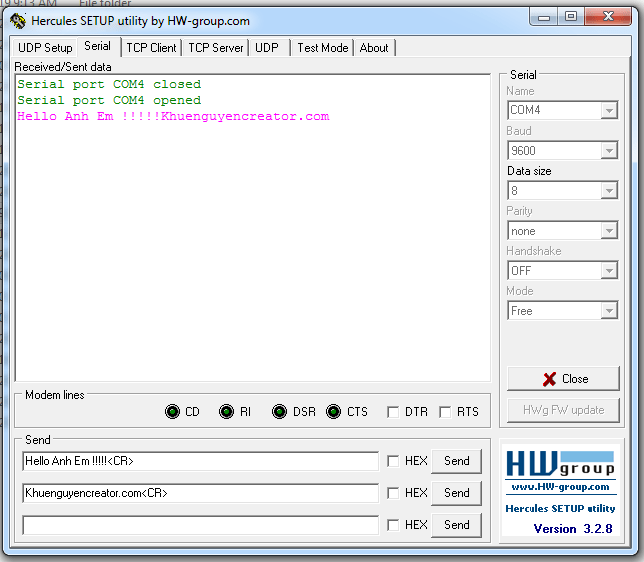

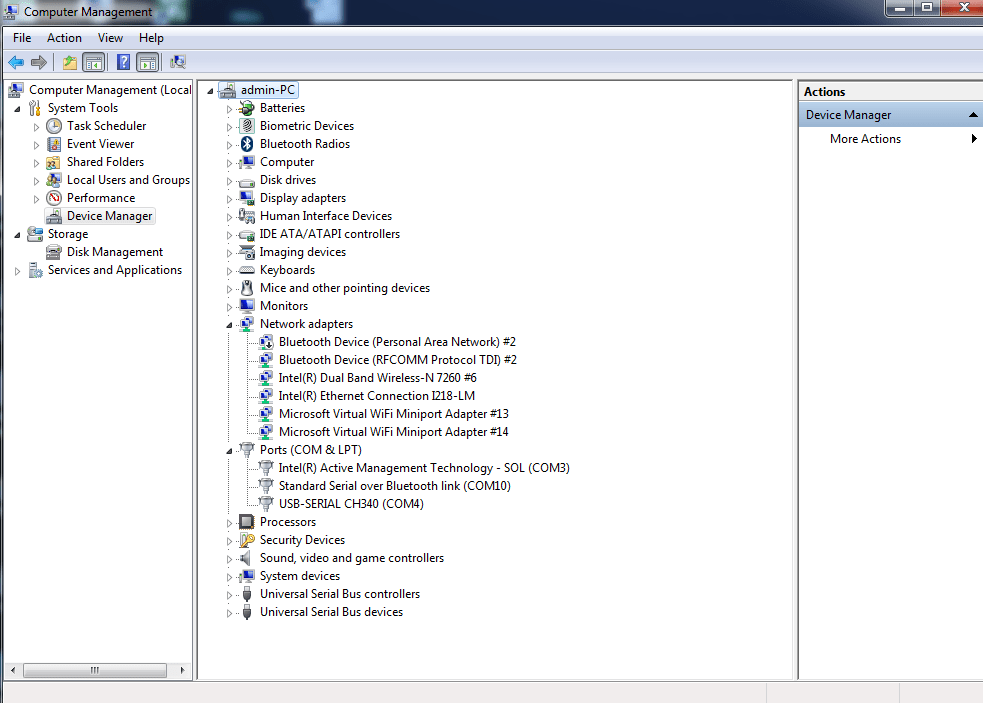

Trả lời